Logó létrehozása a Photoshop -ban

- 2641
- 116
- Csonka Emil
Minden önálló, modern vállalat gondoskodik a imázsáról, tehát létrehozza és később támogatja a kép folyamatos fejlesztését célzó feltételeket, ami elősegíti a nagyszámú ügyfél vonzását.
A kép legfontosabb része a logó, amelyben az ügyfél alkotja a cég kezdeti elképzelését. A logó egy egyedülálló kép, amely rajzokból, szöveges információkból vagy egyszerre e két összetevőből áll.

A Photoshopban többek között logót hozhat létre
Készíthet egy vállalati logót és névjegykártyát az ALOBE Photoshop grafikus szerkesztő képességeivel. Egy egyszerű opció létrehozása egy teljesen egyszerű és lenyűgöző kreatív folyamat, de a valódi szakemberek tudják a titkokat, hogyan lehet logót készíteni a Photoshop -ban, hogy ez még nagy plakátok nyomtatásához is felhasználható legyen.
A logó létrehozásának alapjai
Hozzon létre egy egyszerű vállalati logót mindenkinek, aki elsajátítja az Adobe Photoshop grafikai szerkesztőjével való együttműködés alapjait, és tanulmányozza a valódi profik ajánlásait, hogyan lehet létrehozni egy logót a Photoshop -ban.
Logók fajtái
A logó létrehozásának megkezdése előtt fontos tisztázni, hogy mi legyen, milyen változatosságot kell kapcsolni. A grafikusok megkülönböztetik három fajtájukat.
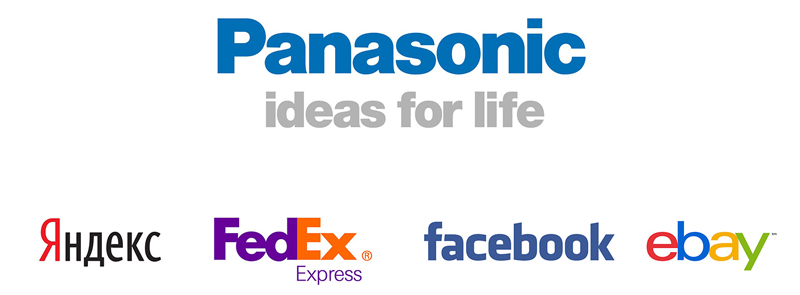
Az első egy egyszerű lehetőség létrehozása, amelyet csak egy bizonyos szöveges információk kísérnek. Leggyakrabban a cég nevét veszi, és szépen rajzoljon leveleket. A szakemberek ezt a változatosságot egyszerűen létrehozhatják, de ugyanakkor szigorúan. Természetesen a feliratot a kreativitás kíséri, különben nem valószínű, hogy a fogyasztók vonzzák a fogyasztók figyelmét.
A második fajta a grafikus képek, rajzok, amikor létrehozhatják, mely konkrét objektumokat lehet használni, valamint az abszolút absztrakciót. Csak akkor fontos, hogy a grafikus verzió lehetővé tegye az ügyfél számára, hogy függetlenül megértse, milyen tevékenységet végez az ilyen logó által képviselt szervezet elvégzéséhez.

A grafikus logó leghíresebb példája
A harmadik fajta vegyes logókat tartalmaz, amelyek sikeresen kombinálják a szöveges információkat és a grafikus képet. Ez a típus a legnehezebb, mivel nemcsak két grafikus elem kombinálása, hanem szépen kombinálása is fontos. A megfelelő gyakorlati tapasztalattal rendelkező grafikus tervezők inkább a vegyes típusot részesítik előnyben, mivel ez az, ami lehetővé teszi a kreativitás lehető legnagyobb mértékű bemutatását.

Az ábra a vegyes típusú logót mutatja
Egy egyszerű opció létrehozásának folyamata
Ha egy kezdő grafikus javítani akarja az Adobe Photoshop -szal való együttműködés képességeit, akkor hasznos neki tanulmányozni az információkat arról, hogyan lehet logót készíteni a Photoshop -ban.
Kezdetben el kell indítania az Adobe Photoshop grafikus szerkesztőjét, majd hozzon létre egy új dokumentumot. A program kéri, hogy jelezze a dokumentum követelményeit. A felhasználó szükségszerűen jelzi a logó szélességét és magasságát pixelekben, valamint a grafikus objektum pixel felbontását.
Most, hogy a dokumentum létrejött, nyissa meg a "Szöveg" eszközt, és használja azt, hogy bármilyen szót írjon különböző betűkészlet -beállításokkal, a legjobb lehetőség kiválasztásával.
A kész szöveg nem maradhat egyedül, a legjobb, ha azt kreatív módosításnak kell kitenni. Különösen a különféle effektusok felhasználásával a szöveget árnyék, kiegészítő hangerő, háttérvilágítás kíséri. A betűk méretét, irányát, dőlési szögét is módosíthatja.
A grafikus elem létrehozása a Photoshop -ban szintén egyszerű. A menüpanolon olyan eszközöket találhat, amelyek lehetővé teszik, hogy egy kört, téglalapot, sokszöget sokkal könnyebben rajzoljon.
Ha valóban azt akarja, hogy az ábrán szokatlan formák legyenek, akkor a „Transformation” elemet a „Szerkesztés” menüben kell találnia, és kattintson, amelyre a kiegészítő eszközök megváltoztatják a korábban választott ábra külső körvonalát.
Miután a grafikus elem elfogadta a kívánt alakot, irányíthatja a műveleteket a stílus megváltoztatására. Miután kattint a "réteg stílusú" menüre, a párbeszédpanel megnyílik, amelyben a "árnyékok" és a "dombornyomás" pontokat egymás után választják ki, amelyben a különféle paramétereket a saját belátása szerint állítják be. Jó, hogy az előzetes kilátás lehetőséget a párbeszédpanelen beépítik, így azonnal beállíthatja a módosításokat.
A vegyes logót a szöveges információk grafikus mintájára történő alkalmazásával kapjuk meg. Összegezve, csak az eredmény fenntartása, a helyes bővítés kiválasztása továbbra is fennmarad. A szakértők javasolják a PNG bővítés használatát.
Miután legalább egyszer elvégezte a logó létrehozását a saját kezével, teljesen világossá válik, hogyan lehet logókat készíteni a Photoshop -ban.
A komplex logó létrehozásának alapjai
Miután megtanulta az egyszerű lehetőségeket létrehozni, a felhasználó továbbra is javíthatja gyakorlati képességeit, és folytathatja a komplex logók létrehozását, amelyek animált és vektorfajtákat tartalmaznak.
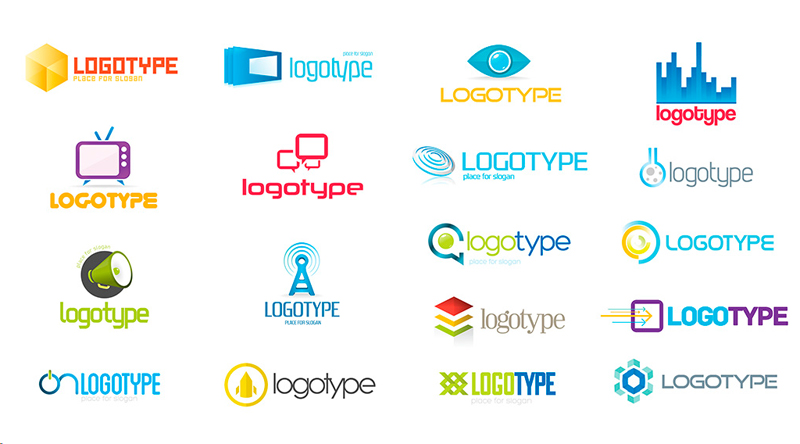
A vektorfajta létrehozásának célja
Az egyszerű figurák, a betűtípusok használata lehetővé teszi egy raszteres logót, amely meglehetősen sikeresen megnézi a monitort. Bemutatható a vállalat weboldalán, a NYOMTATÁS NYERMÉKKártyákkal.
Ugyanakkor csalódás merülhet fel, mihelyt a vállalat ezt a logót hatalmas plakátok, naptárak, fényes jelek nyomtatására akarja használni. Ebben az esetben meg kell növelni a kész képet, de ennek megvalósításának első kísérletében a felhasználó azonnal észreveszi a minőség egyértelmű veszteségét.
A Vector logó átfogó matematikai információ a kép körvonalairól. Vektor logó használatával a kép bármilyen méretre növelhető.
Ebben a tekintetben, ha professzionális grafikusnak akar lenni, tudnia kell, hogyan kell rajzolni egy logót a Photoshop -ban, és egy vektorképpel kíséri.
Animált fajta létrehozása
Attól függően, hogy milyen célokat hoznak létre a logó, a grafikus eldöntheti, hogy mely fajtákat adnak preferenciát. Különösen, ha a logót a helyszínre helyezik, akkor a legjobb, ha animált fajtát preferálunk, amely a lehető legnagyobb mértékben vonzza a látogatók figyelmét.
Az animációs folyamat megkezdése előtt létrehoznia kell egy egyszerű logót, amelynek szövegének külön rétegen kell lennie.
Egy ilyen rétegre kattintva a tervezőnek el kell lépnie a „Window” menü szakaszba, majd megtalálja a „Munkakörnyezet” almenüjét, majd kattintson a 3D elemre. Miután az ilyen egyszerű műveleteket helyesen hajtották végre, a szöveges információkkal rendelkező réteg azonnal 3D objektummá válik.
Most a megjelenő 3D panelen kell találnia egy szöveges információkkal ellátott réteget, kattintson rá, hogy módosítsa a tulajdonságait. Különösen az extrudálás mélységének paramétereit meg kell változtatni, és az árnyék paramétereire telepített ellenőrző pontokat kell beépíteni.
Az ideiglenes skála panelen meg kell találnia és kattintson a "Hozzon létre egy videóhoz egy idő skála létrehozását" elemre. Ezután az összes rendelkezésre álló réteg különálló videokrétegként jelenik meg.
Miután az első réteg tulajdonságait okozta, válassza ki a "3D jelenet szabályozásának" paramétert, majd indítsa el a stopper órát, és határozza meg az animáció időtartamát egy kék mutatóval.
Ezenkívül a 3D -s paneleknek a "jelenet" rétegre kell menniük, megváltoztatni az y tengely koordinátáit, beállítva a teljes szög paramétert (360 fok). Egy ilyen beállítás után megbizonyosodhat arról, hogy a kép forogni kezd -e.
Csak a létrehozott logó mentése, a "Mentés a web és az eszközök" paraméterének kiválasztása, majd a GIF formátuma.
Tehát a logó létrehozása mindenkit megtehet, aki képes türelmet, kitartást, kitartást mutatni, és az állandó kreatív folyamatra is összpontosít. Csak akkor válhat népszerű webdesignerré, ha megtanulja létrehozni a bonyolult szintű különféle szintű logókat, kielégítve a fogyasztói kérelmeket.
- « Hogyan lehet menteni egy sötétített fényképet a Photoshop -ban, megvilágosítva?
- A Photoshop kitöltésének létrehozása »

